
Inhoudsopgave:
- Auteur John Day [email protected].
- Public 2024-01-30 11:17.
- Laatst gewijzigd 2025-01-23 15:01.

Deze Instructable geeft je een snelle en gemakkelijke manier om een Arduino-bord toe te voegen aan Apple's HomeKit op een iOS-apparaat. Het opent allerlei mogelijkheden, waaronder Scripts die op de server draaien, gecombineerd met Apples HomeKit "Scenes", het zorgt voor een krachtige combo!
Dit is geenszins een complete oplossing of klaar voor langdurig gebruik, maar het laat zien wat er mogelijk is met wat meer werk:) Bekijk mijn blog voor toekomstige projecten www.arduinoblogger.co.uk
Wat is er nodig:
- Arduino met Ethernet Shield of WiFi
- Raspberry Pi of een andere server
- Solid State-relais of normaal relais met stuurcircuit
- Broodplank - optioneel
- Projectbox
- Enige tijd
- iOS-apparaat
- Verlengsnoer om op te snijden
Stap 1: Stel de server in

Dit project vereist het gebruik van een server om de HomeBridge-software uit te voeren. Ik gebruikte een Raspberry Pi omdat ik die direct beschikbaar had, maar in theorie zou alles dat Node. Js kan draaien moeten werken!
Je kunt deze handleiding hier volgen om dit op een Raspberry Pi aan de gang te krijgen. Er zijn andere instructables om een Raspberry Pi te bouwen als je die nodig hebt!
github.com/nfarina/homebridge/wiki/Running…
Eenmaal geïnstalleerd, moet u een plug-in installeren en het config.json-bestand aanpassen
Stap 2: Configuratie en plug-ins
Open uw config.json-bestand dat zich in ~/.homebridge/config.json zou moeten bevinden met uw favoriete teksteditor en voeg het volgende toe
{ "brug": {
"naam": "Thuisbrug", "gebruikersnaam": "CC:22:3D:E3:CE:30", "poort": 51826, "pin": "031-45-154"
}, "platforms": , "accessoires": [{
"accessoire": "Http", "naam": "Woonkamerlamp", "on_url": "https://192.168.1.201:80/?on", "off_url": "https://192.168.1.201:80/?off", "http_method": "GET"
}]
}
U moet ook de homebride-http-plug-in installeren. De HomeBridge-software zal HTTP GET-verzoeken naar de Arduino sturen, die vervolgens het Solid State Relay in- of uitschakelen. De oproep ziet er als volgt uit:
192.168.1. X:80/?on
192.168.1. X:80/?off
Om het plug-intype te installeren:
npm installeer homebridge-http
Stap 3: Stel het solid-state relais in

Ik heb een vrij zwaar Solid State Relay gebruikt. Dit kan (en zal in toekomstige versies hiervan) worden vervangen door iets veel kleiners. Beoordeel dit uiteraard voor de belasting die u van plan bent om er vanaf te lopen.
Dit is nu in feite een 'slimme' verlengkabel.
De positieve poot van het Solid State-relais maakt verbinding met pin 5 op de Arduino.
De negatieve zal verbinding maken met de GND-pin.
Bij 120/ 220 vdc gelden alle gebruikelijke waarschuwingen - LET OP.
Stap 4: Sluit het Solid Sate-relais aan en upload de Arduino-code

Open je arduino-omgeving en upload deze schets.
Pas indien nodig uw IP-adres aan.
Dit zou nu klaar moeten zijn om te testen.
Start homebridge op de server!
Stap 5: Testen


Nu alles op zijn plaats is, is het tijd om te testen!
Download Elgatu Eve uit de App Store op je iOS-apparaat.
U zou Homebridge moeten zien als een accessoire dat beschikbaar is om te worden aangesloten. Gebruik het pinnummer 031-45-154, dit kan worden aangepast in het config.json-bestand.
Eenmaal verbonden kun je deze binnen de App verplaatsen naar de gewenste Kamer etc. Geef Siri een test! Het moet in staat zijn om het relais te bedienen met spraak!
Stap 6: Volgende stappen
Het plan is om dit te verkleinen en zoiets als een Nano te gebruiken en dit in te bedden in Lightswitches / wandcontactdozen met veel kleinere relais en WiFi te gebruiken voor een compleet Home Automation-systeem.
Hoop dat iemand hier wat aan heeft! Veel dank aan Nick Farina voor zijn werk aan de Homebridge-software!
Er komt binnenkort een video aan.
Aanbevolen:
Een eenvoudige robot maken van dingen die je in je huis kunt vinden (hotwheel-versie): 5 stappen

Een eenvoudige robot maken van dingen die je in je huis kunt vinden (hotwheel-versie): deze Instructable laat je zien hoe je een zelfrijdende hotwheel maakt die op dubbele A-batterijen werkt. U hoeft alleen dingen te gebruiken die u waarschijnlijk in uw huis kunt vinden. Houd er rekening mee dat deze robot waarschijnlijk niet helemaal recht gaat, een
WiFi-werk vanuit huis-indicator: 5 stappen (met afbeeldingen)

Indicator voor WiFi-werk vanuit huis: voor degenen die het geluk hebben om vanuit huis te kunnen werken, merken we waarschijnlijk dat er enkele grote uitdagingen zijn als het gaat om grenzen met anderen in huis. Om hierbij te helpen, heb ik dit echt gemaakt eenvoudige constructie waarmee u t
Het huis van de rijke man: 5 stappen
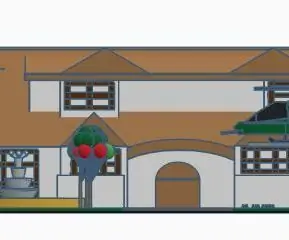
Rich Man's House: Hey jongens! Welkom terug !!Vandaag wil ik u een model presenteren van een huis dat alleen eigendom kan zijn van de rijksten onder de rijken. Dit 3D-model is gemaakt met behulp van TINKERCADlink:https://www.tinkercad. com/Dit zijn introductiecl
Android Home (controleer uw huis vanaf uw telefoon): 4 stappen

Android Home (controleer uw huis vanaf uw telefoon): mijn uiteindelijke plan is om mijn huis op mijn zak te hebben, de schakelaars, sensoren en beveiliging. en automatiseer het dan Inleiding: Hallo daar Ich bin zakriya en dit "Android-huis" is mijn project, dit project is de eerste van vier aankomende instructables, in
Bouw een Apple HomeKit-temperatuursensorapparaat met een ESP8266 en een BME280: 10 stappen

Bouw een Apple HomeKit-temperatuursensorapparaat met behulp van een ESP8266 en een BME280: in de instructable van vandaag zullen we een goedkope temperatuur-, vochtigheids- en vochtsensor maken op basis van de AOSONG AM2302/DHT22 of BME280 temperatuur- / vochtigheidssensor, YL-69 vochtsensor en het ESP8266/Nodemcu-platform. En voor het weergeven van
